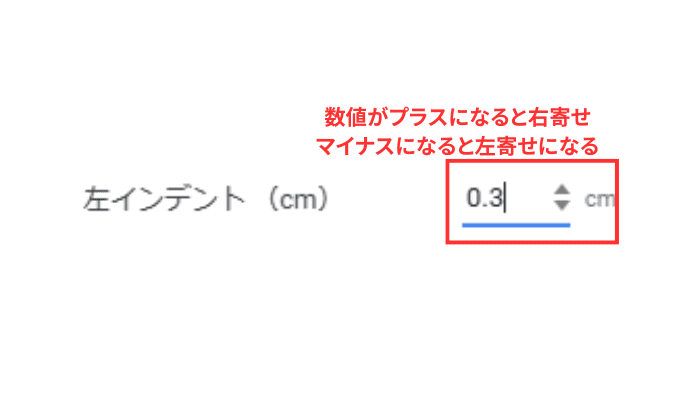Googleドキュメントで表が移動できない・・・
こんな風にGoogleドキュメントで「表が移動できない・・・」と悩んでいる人もいるのではないでしょうか?
この問題は表の設定確認で解決等できます。
対処法は主に4つありますが、どれも1分程度で設定できますよ!
この記事を読むとわかること
Googleドキュメントで表が移動できない時の
・基本・その他の対処法(画像付き)
・ケースと原因
・Googleドキュメントで表の移動に関するよくある質問
この記事もおすすめ!
目次
Googleドキュメントで表が移動できない時の基本の対処法


Googleドキュメントで表が移動できない時の基本のやり方は「移動させたい表の角にカーソルを合わせ、ドラッグ&ドロップすること」です。
手順は
- 表の「移動アイコン」が表示されるまで、表の角にカーソルを合わせる
- 表を目的の位置にドラッグし、ドロップすると完了



これが基本の対処法になりますよ!
STEP
表の移動アイコンが表示されるまで、表の角にカーソルを合わせる
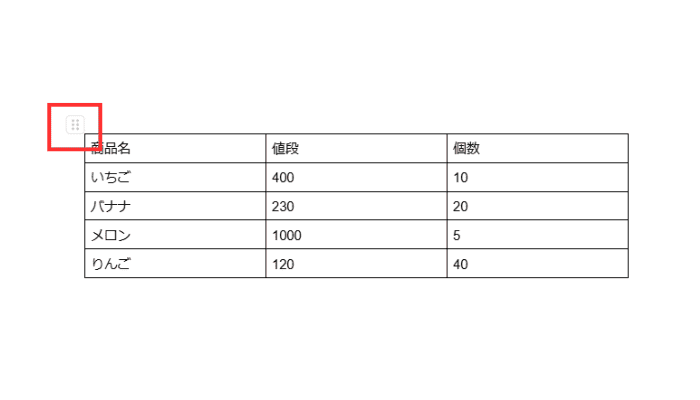

STEP
表を目的の位置にドラッグし、ドロップすると完了
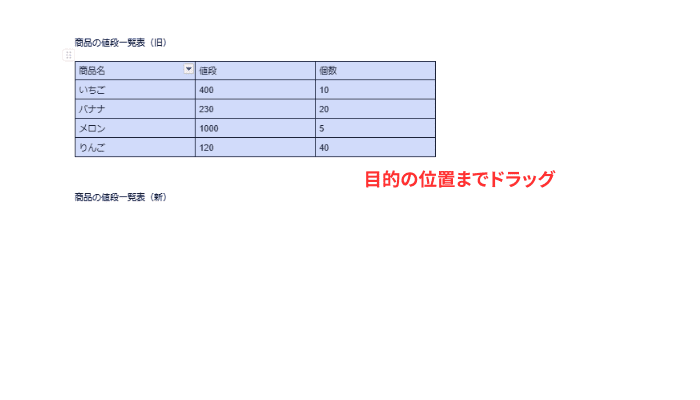

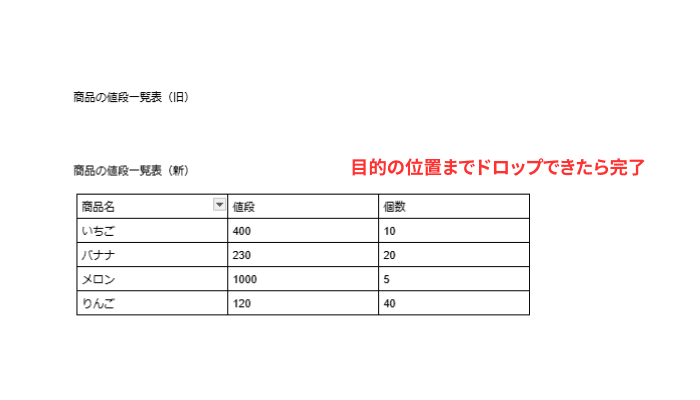

Googleドキュメントで表が移動できないケースと原因


Googleドキュメントで表が移動できないケースは次の3つ。
・ドラッグ&ドロップで自由に表が移動できない
・Googleドキュメントに備わっているメニューを使って表を移動する方法がわからない
・文章の中にある表が、目的の場所に移動できない
これらを見ると原因は表の設定等です。



基本の対処法でできない時は次の対処法を試すといいですよ!
Googleドキュメントで表が移動できない時の対処法3選
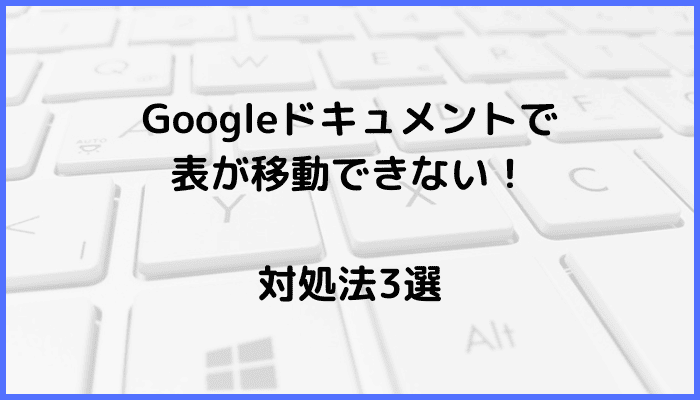

Googleドキュメントで表が移動できない時の対処法は3つ。
①形式設定
②「クイックレイアウト」や「配置」での設定
③テキストを折り返して表を移動



簡単な対処法から説明するから試してみてね!
対処法①:形式設定



Googleドキュメントの形式で移動できない時に試してみてね!



一番試しやすい方法だから最初にやってみよう!
- ツールバー「ファイル」タブから、「ページ設定」をクリックする
- 「ページ分けなし」の場合は、「ページ」に変更し「OK」ボタンをクリックする
STEP
ツールバー「ファイル」タブから、「ページ設定」をクリックする
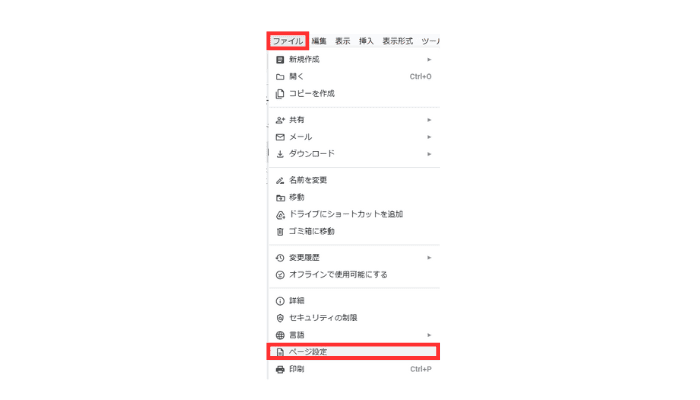

STEP
「ページ分けなし」の場合は、「ページ」に変更し「OK」ボタンをクリックする
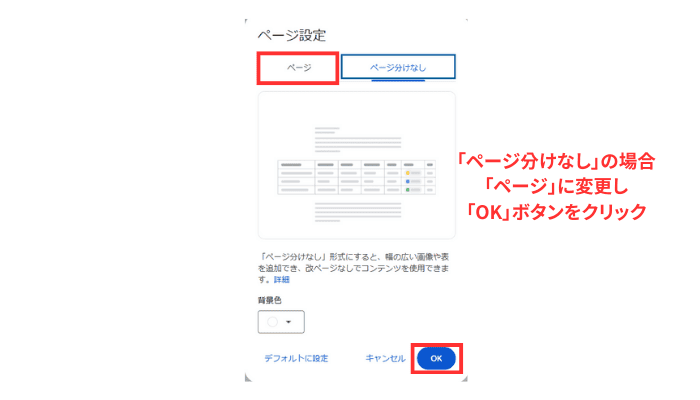

対処法②:「クイックレイアウト」や「配置」での設定



ドラッグ&ドロップ以外で表を移動したい時にやってみよう!
- 移動したい表を選択し、ツールバー「表のオプション」をクリックする
- 「クイックレイアウト」または「表」タブをクリックする
- 目的にあった表の移動パターンを設定する
STEP
移動したい表を選択し、ツールバー「表のオプション」をクリックする
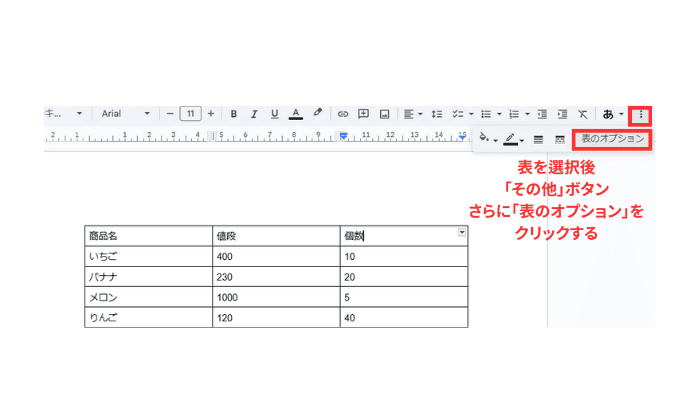

STEP
「クイックレイアウト」または「表」タブをクリックする
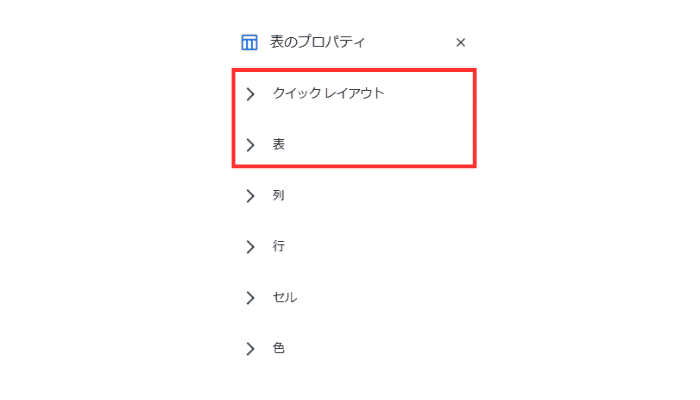

STEP
目的にあった表の移動パターンを設定する
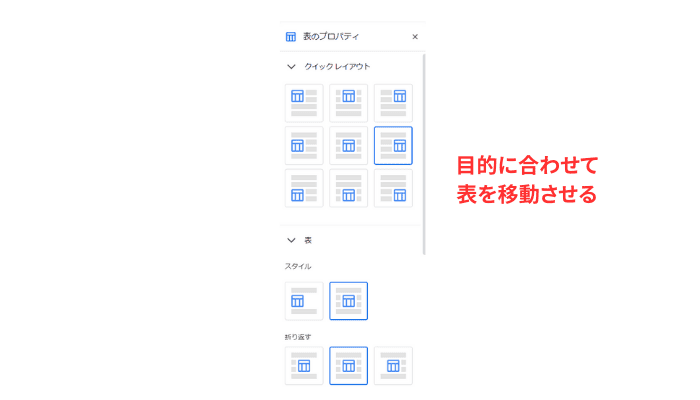

対処法③:テキストを折り返して表を移動



文章の中にある表を移動したい時に試してみてね!
- 移動したい表を選択し、ツールバー「表のオプション」をクリックする
- 「表」タブをクリックし、さらに「スタイル」 で 「テキストを折り返す」を選択する
- 必要に応じて、テキストからの余白や位置を調整する
STEP
移動したい表を選択し、ツールバー「表のオプション」をクリックする
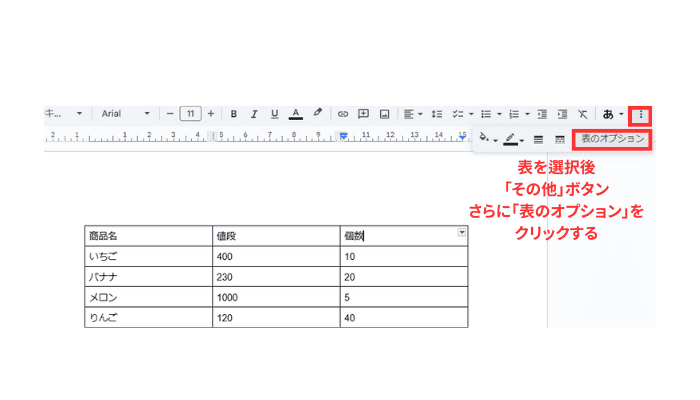

STEP
「表」タブをクリックし、さらに「スタイル」 で 「テキストを折り返す」を選択する
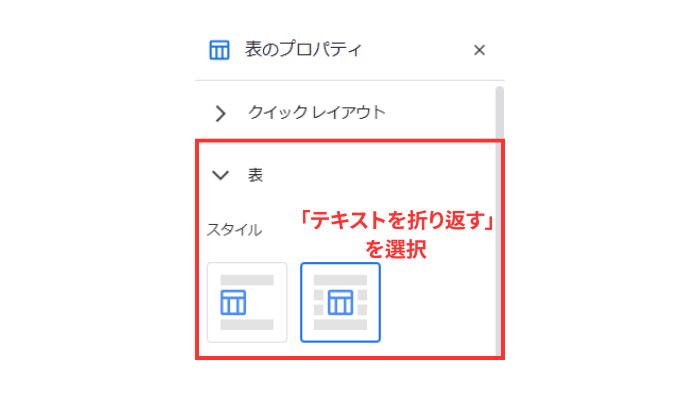

STEP
必要に応じて、テキストからの余白や位置を調整する
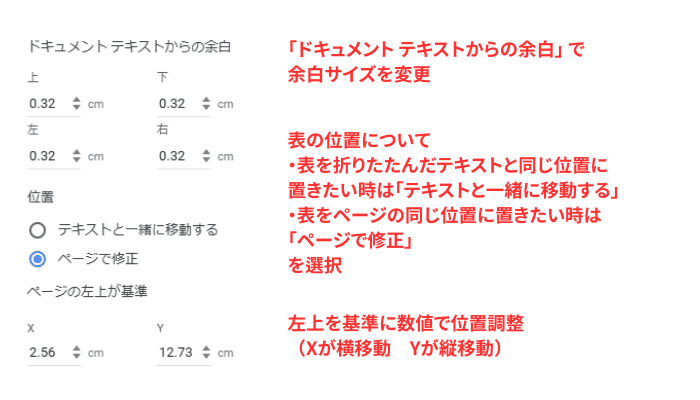

Googleドキュメントで表の移動に関するよくある質問〜Q&A〜


表を数値使って正確に移動する方法は?
左インデントの入力で試してみましょう!
- 移動したい表を選択し、ツールバー「表のオプション」をクリックする
- 「表」タブをクリックし、「スタイル」は「インライン」、配置は「左」に設定する
- 「左インデント (cm)」で、表の移動を調整する
STEP
移動したい表を選択し、ツールバー「表のオプション」をクリックする
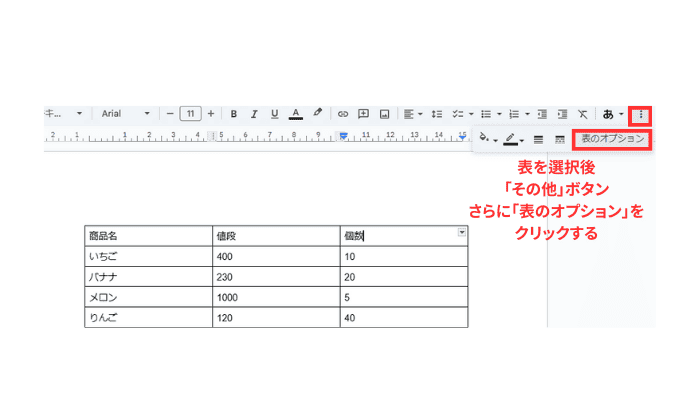

STEP
「表」タブをクリックし、「スタイル」は「インライン」、配置は「左」に設定する
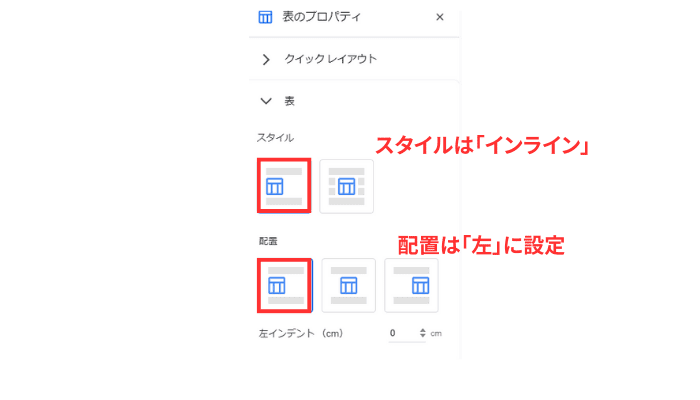

STEP
「左インデント (cm)」で、表の移動を調整する